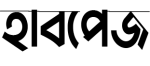মোবাইল সেভ করা ওয়াইফাই পাসওয়ার্ড বের করার নিয়ম
অ্যান্ড্রয়েড 10 বা 11 ডিভাইসে
- সেটিংস অ্যাপ খুলুন।
- নেটওয়ার্ক এবং ইন্টারনেট > ওয়াই-ফাই এ যান।
- সেভ করা নেটওয়ার্কগুলির তালিকা থেকে যে নেটওয়ার্কের পাসওয়ার্ড দেখতে চান সেটি আলতো চাপুন।
- নেটওয়ার্কের তথ্যের অধীনে, “পাসওয়ার্ড দেখান” বিকল্পটি টগল করুন।
- আপনার ফোনের নিরাপত্তা প্রয়োজনীয়তা অনুসারে, আপনার ফেস, ফিঙ্গারপ্রিন্ট বা পাসওয়ার্ড দিয়ে অনুমোদন করুন।
- নেটওয়ার্কের পাসওয়ার্ডটি স্ক্রিনে প্রদর্শিত হবে।
অ্যান্ড্রয়েড 9 বা তার আগের ভার্সনে
- সেটিংস অ্যাপ খুলুন।
- নেটওয়ার্ক এবং ইন্টারনেট > ওয়াই-ফাই এ যান।
- সেভ করা নেটওয়ার্কগুলির তালিকা থেকে যে নেটওয়ার্কের পাসওয়ার্ড দেখতে চান সেটি আলতো চাপুন।
- নেটওয়ার্কের তথ্যের অধীনে, “শেয়ার করুন” বিকল্পটি আলতো চাপুন।
- আপনার ফোনের নিরাপত্তা প্রয়োজনীয়তা অনুসারে, আপনার ফেস, ফিঙ্গারপ্রিন্ট বা পাসওয়ার্ড দিয়ে অনুমোদন করুন।
- নেটওয়ার্কের পাসওয়ার্ডটি কপি করুন বা অন্য কোনো ডিভাইসে পাঠান।
অ্যান্ড্রয়েড ফোনে ওয়াইফাই পাসওয়ার্ড বের করার জন্য তৃতীয় পক্ষের অ্যাপ ব্যবহার করা
আপনি যদি আপনার অ্যান্ড্রয়েড ফোনে ওয়াইফাই পাসওয়ার্ড বের করার জন্য তৃতীয় পক্ষের অ্যাপ ব্যবহার করতে চান, তাহলে Google Play Store থেকে একটি অ্যাপ ডাউনলোড করুন।
এই অ্যাপগুলি সাধারণত আপনার ফোনের ফাইল সিস্টেম থেকে ওয়াইফাই পাসওয়ার্ডগুলি অ্যাক্সেস করে। তবে, এই অ্যাপগুলি ব্যবহার করার সময় সতর্কতা অবলম্বন করা উচিত, কারণ এগুলি আপনার ফোনের ব্যক্তিগত তথ্য অ্যাক্সেস করতে পারে।
নিরাপত্তার জন্য ওয়াইফাই পাসওয়ার্ড শেয়ার করার সময় সতর্কতা অবলম্বন করুন
আপনি যদি আপনার ওয়াইফাই পাসওয়ার্ড অন্য কারো সাথে শেয়ার করতে চান, তাহলে নিরাপত্তার জন্য নিম্নলিখিত বিষয়গুলি মনে রাখবেন:
- কেবল সেই ব্যক্তির সাথে পাসওয়ার্ড শেয়ার করুন যাকে আপনি বিশ্বাস করেন।
- পাসওয়ার্ডটি টেক্সট বা ইমেলের মাধ্যমে শেয়ার করবেন না।
- পাসওয়ার্ডটি একটি নিরাপদ চ্যাট অ্যাপ বা বার্তা পরিষেবা ব্যবহার করে শেয়ার করুন।
ওয়াইফাই পাসওয়ার্ড মনে রাখার জন্য টিপস
আপনি যদি আপনার ওয়াইফাই পাসওয়ার্ড মনে রাখতে না পারেন, তাহলে নিম্নলিখিত টিপসগুলি অনুসরণ করুন:
- একটি শক্তিশালী পাসওয়ার্ড ব্যবহার করুন যা মনে রাখা সহজ।
- পাসওয়ার্ডটি একটি পাসওয়ার্ড ম্যানেজার অ্যাপ ব্যবহার করে সংরক্ষণ করুন।
- আপনার ফোনের নিরাপত্তা সেটিংসে “ওয়াই-ফাই পাসওয়ার্ডগুলি মনে রাখুন” বিকল্পটি সক্ষম করুন।
কিউআর কোড দিয়ে ওয়াইফাই পাসওয়ার্ড বের করার নিয়ম
কিউআর কোড দিয়ে ওয়াইফাই পাসওয়ার্ড বের করার জন্য, আপনার ফোনে একটি QR স্ক্যানার অ্যাপ থাকতে হবে।
অ্যান্ড্রয়েড ফোনে
- QR স্ক্যানার অ্যাপটি খুলুন।
- আপনি যে ওয়াইফাই নেটওয়ার্কের পাসওয়ার্ড বের করতে চান তার কিউআর কোডটি স্ক্রিনে রাখুন।
- অ্যাপটি কিউআর কোডটি স্বয়ংক্রিয়ভাবে স্ক্যান করবে এবং ওয়াইফাই নেটওয়ার্কের পাসওয়ার্ডটি প্রদর্শন করবে।
আইফোন বা আইপ্যাডে
- ক্যামেরা অ্যাপটি খুলুন।
- আপনি যে ওয়াইফাই নেটওয়ার্কের পাসওয়ার্ড বের করতে চান তার কিউআর কোডটি ক্যামেরার ফ্রেমে রাখুন।
- ক্যামেরা কিউআর কোডটি স্বয়ংক্রিয়ভাবে স্ক্যান করবে এবং ওয়াইফাই নেটওয়ার্কের পাসওয়ার্ডটি প্রদর্শন করবে।
কিউআর কোড দিয়ে ওয়াইফাই পাসওয়ার্ড বের করার সুবিধা হল এটি একটি দ্রুত এবং সহজ উপায়। আপনি যেকোনো ডিভাইস থেকে ওয়াইফাই পাসওয়ার্ড বের করতে পারেন।
তবে, কিছু ক্ষেত্রে, ওয়াইফাই নেটওয়ার্কের কিউআর কোড পাওয়া যায় না। এই ক্ষেত্রে, আপনি উপরে বর্ণিত অন্য কোনও পদ্ধতি ব্যবহার করে ওয়াইফাই পাসওয়ার্ড বের করতে পারেন।
পিসিতে সেভ থাকা কিভাবে ওয়াইফাই পাসওয়ার্ড জানা যায়
Windows 10 বা 11 ব্যবহারকারীদের জন্য
- Start menu থেকে “Control Panel” খুলুন।
- Network and Internet > Network and Sharing Center এ যান।**
- Manage wireless networks লিঙ্কে ক্লিক করুন।**
- সেভ করা ওয়াই-ফাই নেটওয়ার্কগুলির তালিকা থেকে যে নেটওয়ার্কের পাসওয়ার্ড দেখতে চান সেটি আলতো চাপুন।
- নেটওয়ার্কের নামের অধীনে, “Show characters” লিঙ্কে ক্লিক করুন।
- আপনার কম্পিউটারের নিরাপত্তা প্রয়োজনীয়তা অনুসারে, আপনার পাসওয়ার্ড দিয়ে অনুমোদন করুন।
- নেটওয়ার্কের পাসওয়ার্ডটি স্ক্রিনে প্রদর্শিত হবে।
Windows 7 ব্যবহারকারীদের জন্য
- Start menu থেকে “Network and Sharing Center” খুলুন।
- Manage wireless networks লিঙ্কে ক্লিক করুন।**
- সেভ করা ওয়াই-ফাই নেটওয়ার্কগুলির তালিকা থেকে যে নেটওয়ার্কের পাসওয়ার্ড দেখতে চান সেটি আলতো চাপুন।
- নেটওয়ার্কের নামের অধীনে, “Wireless Properties” লিঙ্কে ক্লিক করুন।
- Security ট্যাবে যান।**
- Show characters চেকবাক্সটি নির্বাচন করুন।**
- নেটওয়ার্কের পাসওয়ার্ডটি স্ক্রিনে প্রদর্শিত হবে।
Windows 10 বা 11 ব্যবহারকারীদের জন্য তৃতীয় পক্ষের অ্যাপ ব্যবহার করা
আপনি যদি আপনার Windows 10 বা 11 কম্পিউটারে ওয়াই-ফাই পাসওয়ার্ড বের করার জন্য তৃতীয় পক্ষের অ্যাপ ব্যবহার করতে চান, তাহলে Microsoft Store থেকে একটি অ্যাপ ডাউনলোড করুন।
এই অ্যাপগুলি সাধারণত আপনার কম্পিউটারের ফাইল সিস্টেম থেকে ওয়াই-ফাই পাসওয়ার্ডগুলি অ্যাক্সেস করে। তবে, এই অ্যাপগুলি ব্যবহার করার সময় সতর্কতা অবলম্বন করা উচিত, কারণ এগুলি আপনার কম্পিউটারের ব্যক্তিগত তথ্য অ্যাক্সেস করতে পারে।
নিরাপত্তার জন্য ওয়াই-ফাই পাসওয়ার্ড শেয়ার করার সময় সতর্কতা অবলম্বন করুন
আপনি যদি আপনার ওয়াই-ফাই পাসওয়ার্ড অন্য কারো সাথে শেয়ার করতে চান, তাহলে নিরাপত্তার জন্য নিম্নলিখিত বিষয়গুলি মনে রাখবেন:
- কেবল সেই ব্যক্তির সাথে পাসওয়ার্ড শেয়ার করুন যাকে আপনি বিশ্বাস করেন।
- পাসওয়ার্ডটি টেক্সট বা ইমেলের মাধ্যমে শেয়ার করবেন না।
- পাসওয়ার্ডটি একটি নিরাপদ চ্যাট অ্যাপ বা বার্তা পরিষেবা ব্যবহার করে শেয়ার করুন।
ওয়াই-ফাই পাসওয়ার্ড মনে রাখার জন্য টিপস
আপনি যদি আপনার ওয়াই-ফাই পাসওয়ার্ড মনে রাখতে না পারেন, তাহলে নিম্নলিখিত টিপসগুলি অনুসরণ করুন:
- একটি শক্তিশালী পাসওয়ার্ড ব্যবহার করুন যা মনে রাখা সহজ।
- পাসওয়ার্ডটি একটি পাসওয়ার্ড ম্যানেজার অ্যাপ ব্যবহার করে সংরক্ষণ করুন।
- আপনার কম্পিউটারের নিরাপত্তা সেটিংসে “ওয়াই-ফাই পাসওয়ার্ডগুলি মনে রাখুন” বিকল্পটি সক্ষম করুন।
কিভাবে ওয়াইফাই পাসওয়ার্ড খুঁজে বের করবেন
ওয়াইফাই পাসওয়ার্ড খুঁজে বের করার দুটি প্রধান উপায় রয়েছে:
- আপনার রাউটারের সেটিংস থেকে: আপনার রাউটারের সেটিংসে লগ ইন করলে, আপনি সাধারণত “নেটওয়ার্ক সেটিংস” বা “ওয়াইফাই সেটিংস” বিভাগে আপনার ওয়াইফাই নেটওয়ার্কের নাম এবং পাসওয়ার্ড খুঁজে পাবেন।
- আপনার ডিভাইসের সেটিংস থেকে: আপনি যদি আপনার ডিভাইসটি সেই ওয়াইফাই নেটওয়ার্কের সাথে সংযুক্ত থাকেন, তাহলে আপনি সেটিংস মেনুতে ওয়াইফাই সেটিংস খুঁজে পেতে পারেন। সেখানে, আপনি পাসওয়ার্ডটি দেখতে বা এটি কপি করতে পারেন।
আপনার রাউটারের সেটিংস থেকে ওয়াইফাই পাসওয়ার্ড খুঁজে বের করার পদ্ধতি:
- আপনার রাউটারের পিছনে বা নিচে থাকা IP ঠিকানাটি খুঁজে বের করুন। এটি সাধারণত 192.168.1.1 বা 192.168.0.1 হয়।
- আপনার ব্রাউজারের অ্যাড্রেস বারে IP ঠিকানাটি টাইপ করুন এবং Enter চাপুন।
- রাউটারের লগ ইন পৃষ্ঠায়, ব্যবহারকারীর নাম এবং পাসওয়ার্ড প্রবেশ করুন। এই তথ্য সাধারণত রাউটারের সাথে আসা ম্যানুয়ালে পাওয়া যায়।
- লগ ইন হয়ে গেলে, “নেটওয়ার্ক সেটিংস” বা “ওয়াইফাই সেটিংস” বিভাগ খুঁজুন।
- এই বিভাগে, আপনি আপনার ওয়াইফাই নেটওয়ার্কের নাম এবং পাসওয়ার্ড দেখতে পাবেন।
আপনার ডিভাইসের সেটিংস থেকে ওয়াইফাই পাসওয়ার্ড খুঁজে বের করার পদ্ধতি:
- আপনার ডিভাইসের সেটিংস মেনুতে যান।
- “নেটওয়ার্ক এবং ইন্টারনেট” বা “Wi-Fi” নির্বাচন করুন।
- সেই ওয়াইফাই নেটওয়ার্কটি নির্বাচন করুন যার পাসওয়ার্ডটি আপনি খুঁজছেন।
- পাসওয়ার্ডটি দেখতে বা এটি কপি করতে “পাসওয়ার্ড দেখান” বা “পাসওয়ার্ড কপি করুন” নির্বাচন করুন।
অন্যান্য উপায়:
- আপনি যদি আপনার রাউটারের ওয়াইফাই পাসওয়ার্ড ভুলে গিয়ে থাকেন, তাহলে আপনি রাউটারটি রিসেট করতে পারেন। এটি করার জন্য, রাউটারের পিছনে বা নিচে থাকা রিসেট বোতামটি 10-15 সেকেন্ড ধরে চেপে ধরুন। এটি আপনার রাউটারের সমস্ত সেটিংসকে ফ্যাক্টরি সেটিংসে রিসেট করবে, যার মধ্যে আপনার ওয়াইফাই পাসওয়ার্ডও অন্তর্ভুক্ত থাকবে।
- আপনি যদি অন্য কারও ওয়াইফাই নেটওয়ার্কের পাসওয়ার্ড খুঁজছেন, তাহলে আপনি হ্যাকিং সফ্টওয়্যার ব্যবহার করে চেষ্টা করতে পারেন। তবে, এটি অবৈধ এবং আপনার জন্য সমস্যার কারণ হতে পারে।
আপনি কোন পদ্ধতিটি ব্যবহার করবেন তা আপনার পরিস্থিতির উপর নির্ভর করে। আপনি যদি আপনার রাউটারের সেটিংসে অ্যাক্সেস করতে পারেন, তাহলে সেটি সবচেয়ে সহজ এবং সুরক্ষিত উপায়।
পাসওয়ার্ড ছাড়াই ওয়াইফাই কানেক্ট করবেন যেভাবে
পাসওয়ার্ড ছাড়াই ওয়াইফাই কানেক্ট করার দুটি প্রধান উপায় রয়েছে:
- WPS ব্যবহার করে: WPS হল একটি নিরাপত্তা বৈশিষ্ট্য যা আপনাকে পাসওয়ার্ড ছাড়াই ওয়াইফাই নেটওয়ার্কের সাথে সংযুক্ত হতে দেয়। WPS ব্যবহার করতে, আপনাকে রাউটারের WPS বাটনটি টিপতে হবে এবং আপনার ডিভাইসের WPS বোতামটিও টিপতে হবে।
- গেস্ট নেটওয়ার্ক ব্যবহার করে: কিছু রাউটার গেস্ট নেটওয়ার্ক সমর্থন করে। গেস্ট নেটওয়ার্কগুলি সাধারণত পাসওয়ার্ড ছাড়াই থাকে। গেস্ট নেটওয়ার্ক ব্যবহার করতে, আপনাকে আপনার রাউটারের গেস্ট নেটওয়ার্ক সেটিংসে লগ ইন করতে হবে এবং গেস্ট নেটওয়ার্কের জন্য একটি পাসওয়ার্ড তৈরি করতে হবে।
WPS ব্যবহার করে পাসওয়ার্ড ছাড়াই ওয়াইফাই কানেক্ট করার পদ্ধতি:
- আপনার রাউটারের WPS বাটনটি খুঁজুন। এটি সাধারণত রাউটারের সামনে বা পিছনে একটি বোতাম।
- আপনার ডিভাইসের WPS বোতামটি খুঁজুন। এটি সাধারণত ডিভাইসের পাশে একটি বোতাম।
- আপনার রাউটারের WPS বাটনটি 5 সেকেন্ডের জন্য টিপুন।
- আপনার ডিভাইসের WPS বোতামটি 5 সেকেন্ডের জন্য টিপুন।
- আপনার ডিভাইস ওয়াইফাই নেটওয়ার্কের সাথে সংযুক্ত হওয়া উচিত।
গেস্ট নেটওয়ার্ক ব্যবহার করে পাসওয়ার্ড ছাড়াই ওয়াইফাই কানেক্ট করার পদ্ধতি:
- আপনার রাউটারের লগ ইন পৃষ্ঠায় যান।
- “ওয়াইফাই” বা “নেটওয়ার্ক সেটিংস” বিভাগে যান।
- “গেস্ট নেটওয়ার্ক” বিকল্পটি নির্বাচন করুন।
- গেস্ট নেটওয়ার্কের জন্য একটি পাসওয়ার্ড তৈরি করুন।
- “সেভ” বা “প্রয়োগ” বিকল্পটি নির্বাচন করুন।
- আপনার ডিভাইস ওয়াইফাই নেটওয়ার্কের সাথে সংযুক্ত হওয়া উচিত।
ওয়াইফাই পাসওয়ার্ড ছাড়াই ওয়াইফাই কানেক্ট করার অন্যান্য উপায়:
- আপনি যদি আপনার রাউটারের ওয়াইফাই পাসওয়ার্ড ভুলে গিয়ে থাকেন, তাহলে আপনি রাউটারটি রিসেট করতে পারেন। এটি আপনার রাউটারের সমস্ত সেটিংসকে ফ্যাক্টরি সেটিংসে রিসেট করবে, যার মধ্যে আপনার ওয়াইফাই পাসওয়ার্ডও অন্তর্ভুক্ত থাকবে।
- আপনি যদি অন্য কারও ওয়াইফাই নেটওয়ার্কের পাসওয়ার্ড ছাড়াই ওয়াইফাই কানেক্ট করতে চান, তাহলে আপনি হ্যাকিং সফ্টওয়্যার ব্যবহার করে চেষ্টা করতে পারেন। তবে, এটি অবৈধ এবং আপনার জন্য সমস্যার কারণ হতে পারে।
নিরাপত্তার জন্য ওয়াইফাই পাসওয়ার্ড ছাড়াই ওয়াইফাই কানেক্ট করার সময় সতর্কতা অবলম্বন করুন:
- পাসওয়ার্ড ছাড়াই ওয়াইফাই কানেক্ট করা আপনার ডিভাইসকে হ্যাকের জন্য আরও ঝুঁকিপূর্ণ করে তোলে।
- শুধুমাত্র সেই ওয়াইফাই নেটওয়ার্কগুলির সাথে পাসওয়ার্ড ছাড়াই ওয়াইফাই কানেক্ট করুন যা আপনি বিশ্বাস করেন।
- যদি আপনি অন্য কারও ওয়াইফাই নেটওয়াইকে পাসওয়ার্ড ছাড়াই কানেক্ট করতে চান, তাহলে কেবলমাত্র সেই ব্যক্তির অনুমতি নিয়ে এটি করুন।